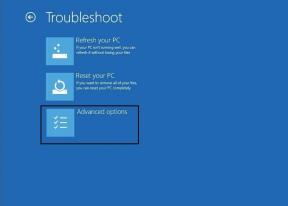3 greičiausi būdai pridėti filmų ar vaizdo įrašų prie iPad
Įvairios / / February 07, 2022

iPad turi tikrai puikų akumuliatoriaus veikimo laiką. Vidutiniškai galite peržiūrėti 4 filmus, kol „iPad“ nepasiduos.
Su nuostabiu Retina ekranu naujame iPad „Air“ ir „iPad Mini“ HD filmų žiūrėjimas „iPad“ yra nuostabi patirtis.
Tačiau dauguma mūsų turimų HD filmų yra MP4 arba MKV formatu. Šių formatų „Apple“ iš esmės nepalaiko. Žinoma, galite konvertuoti savo filmai bet tada jis praranda savo kokybę. Tačiau nebijokite, šiame straipsnyje aptariame greičiausius būdus pridėti filmų ir vaizdo įrašai į iPad (ir iPhone) iš kompiuterio .
1. „iTunes“ failų perkėlimo ir tokių programų kaip VLC naudojimas
Daugelis „iPad“ vaizdo grotuvų palaiko failų perdavimą per „iTunes“. VLC, lankstus: žaidėjas ir PlayerXtreme HD (apie kuriuos daugiau sužinosime vėliau) yra geriausi būdai tai padaryti.
Pavyzdyje aš naudoju VLC, nes ji gali žaisti įvairius formatus ir, žinoma, dėl stabilumo.
1 žingsnis: Prijunkite savo iPad prie kompiuterio ir leiskite iTunes atsirasti.
2 žingsnis: iTunes viršuje esančioje meniu juostoje spustelėkite Programėlės.
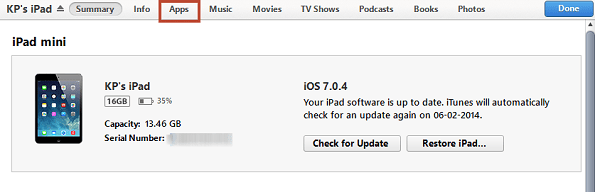
3 veiksmas: Dabar slinkite žemyn iki Failų bendrinimas skyrius.
4 veiksmas: kairiojoje srityje pasirinkite programą, į kurią norite siųsti vaizdo įrašus. Šiame pavyzdyje pasirinkau VLC, bet galite naudoti ir kitus palaikomus grotuvus.
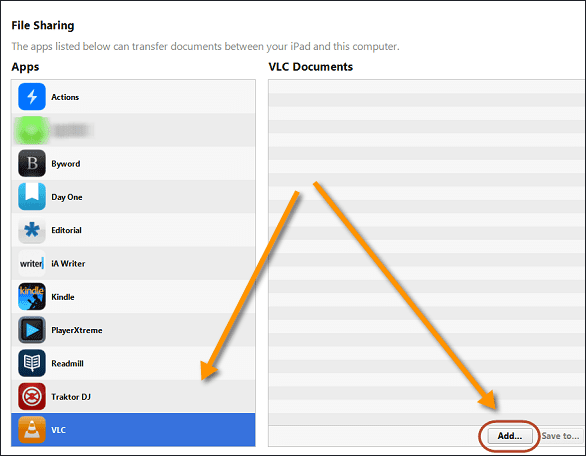
5 veiksmas: dešinėje srityje spustelėkite Papildyti mygtuką, kurį rasite apatiniame dešiniajame kampe. Atsidarys langas. Iš čia pasirinkite vaizdo įrašus, kuriuos norite sinchronizuoti su savo iPad.
6 veiksmas: spustelėkite atviras ir jūsų vaizdo įrašai bus nukopijuoti į iPad saugyklą per kelias minutes.
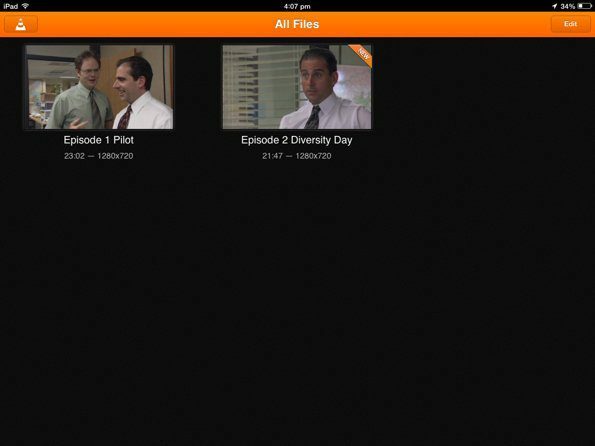
Dabar, kai atidarysite VLC, pamatysite savo vaizdo įrašus biblioteka paruoštas žaisti.
Puiki el. knyga VLC gerbėjams: Turime geriausius „Guiding Tech“ straipsnius apie VLC, surinktus el. knygoje – 8 Killer VLC Media Player vadovai.
2. Perkėlimas naudojant „Wi-Fi“.
Jei jums nepatinka kiekvieną kartą, kai norite perkelti filmą ar vaizdo įrašą, prijungti iPad prie kompiuterio, turiu jums sprendimą.
Pirmiausia turėsite atsisiųsti programą, vadinamą PlayerXtreme HD (nemokama). Kad tai veiktų tinkamai, abu jūsų įrenginiai turi būti tame pačiame tinkle.
1 žingsnis: Įdiegę atidarykite jį ir eikite į „Wi-Fi“ skirtuką.
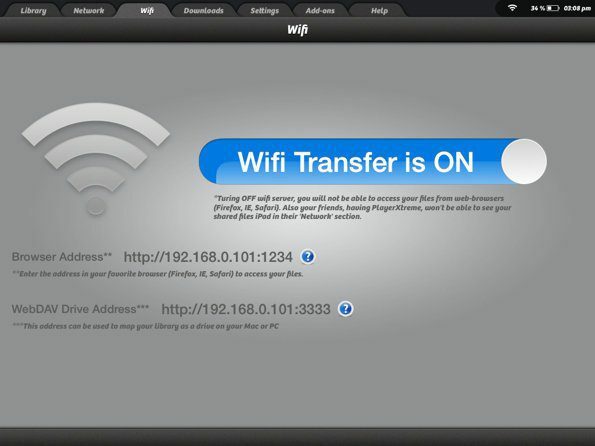
2 žingsnis: Atkreipkite dėmesį į Naršyklės adresas iš ekrano.
3 veiksmas: Dabar eikite į kompiuterį, kuriame saugomi jūsų vaizdo įrašai, ir atidarykite modernią žiniatinklio naršyklę, pvz., „Chrome“. Įveskite adresą tiksliai tokį, koks jis yra, ir paspauskite Enter.
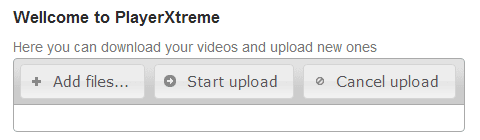
4 veiksmas: Šiame ekrane spustelėkite Pridėti failus mygtuką ir pasirinkite vaizdo įrašus, kuriuos norite perkelti.
5 veiksmas: Dabar spustelėkite Pradėti įkėlimą mygtuką ir palaukite, kol jis baigs perkėlimą.
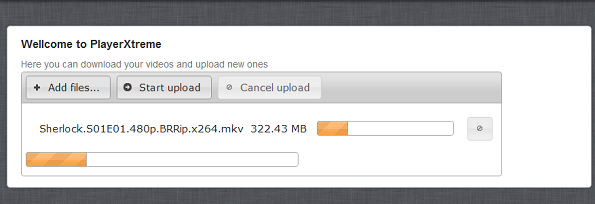
Sinchronizuoti vaizdo įrašai bus rodomi biblioteka „PlayerXtreme“ skirtuką.
3. Perduokite arba atsisiųskite vaizdo įrašus iš bendro tinklo
PlayerXtreme HD turi tikrai patogią funkciją. Jei turite Namų grupės bendrinimas įjungtas ir bendrinate vaizdo įrašus su Svečias, „PlayerXtreme“ tai paims automatiškai ir leis jums transliuoti arba atsisiųsti tuos vaizdo įrašus. Šią funkciją galima suaktyvinti įsigijus 0,99 USD vertės priedą iš priedų skirtuko „Prieiga prie tinklo diskų ir aplankų“.
Aukščiau pateiktame susietame įraše kalbama apie „HomeGroup“ įgalinimo ir naudojimo veiksmus, tačiau čia pateikiama trumpa informacija.
- „Windows“ kompiuteryje, Sukurkite namų grupę iš namų grupės valdymo skydelio.
- Dabar eikite į failą arba aplanką, kurį norite bendrinti, dešiniuoju pelės mygtuku spustelėkite ir iš Pasidalink su parinktį, pasirinkite Konkretūs žmonės.
- Šiame dialogo lange pridėkite naują vartotoją, pavadintą Svečias iš teksto įvesties lauko. Priskirkite leidimus Skaityk rašyk, Štai ir viskas.
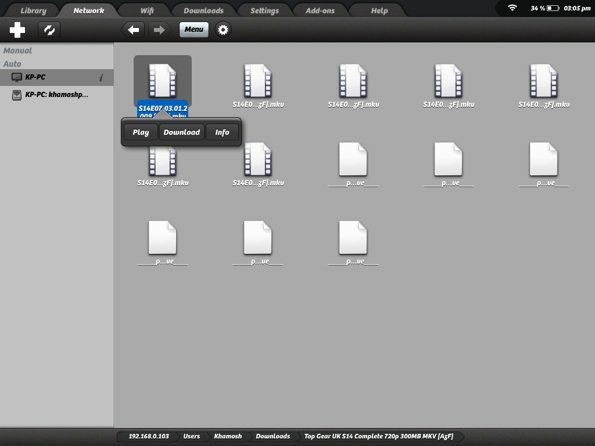
Kai bendrinate failus su Svečias, tai reiškia, kad bet kuris bendrai naudojamas įrenginys jūsų tinkle gali prašyti prieigos, suaktyvinti „PlayerXtreme“.
Programos viduje pasirinkite Tinklas skirtuką iš viršutinės meniu juostos. Palaukite šiek tiek laiko, kol jis nuskaitys jūsų tinklą. Po to turėtumėte matyti failus, kuriuos bendrinote iš savo kompiuterio. Kai pamatysite kažką, kas jums patinka, bakstelėkite vaizdo įrašą ir pasirinkite žaisti norėdami transliuoti vaizdo įrašą arba parsisiųsti kad išsaugotumėte jį savo iPad.
Kuris yra greičiausias?
Bandydamas sužinojau, kad „iTunes“ failų bendrinimas yra greičiausias būdas pridėti vaizdo įrašų į „iPad“ iš kompiuterio. Vaizdo įrašas buvo atsiųstas iš bendro tinklo disko. Ši funkcija kainuoja 0,99 USD, tačiau ji visiškai verta pinigų.
Perkėlimas per „Wi-Fi“ užtruko ilgiausiai, tačiau tai taip pat patogiausias būdas, nes jums nereikia prijungti „iPad“ prie kompiuterio arba laukti, kol „iTunes“ įsijungs.
Jūsų būdas?
Kaip daryti tu perkelti laikmeną iš kompiuterio į iPad? Kurį iš aukščiau pateiktų metodų ketinate naudoti dabar? Praneškite mums toliau pateiktuose komentaruose.
Aukščiausio vaizdo kreditas: Jutaka
Paskutinį kartą atnaujinta 2022 m. vasario 03 d
Aukščiau pateiktame straipsnyje gali būti filialų nuorodų, kurios padeda palaikyti „Guiding Tech“. Tačiau tai neturi įtakos mūsų redakciniam vientisumui. Turinys išlieka nešališkas ir autentiškas.